2015年11月01日
macでデジタルビデオカメラで撮影した動画を編集してdvdに焼く方法

MACでビデオ編集してDVDを焼くのに意外と手間取ったのでまとめてみました。
スポンサーリンク
仕様機材・ソフト
基本的に標準ソフトと無料ソフトを利用する方針です。
・ビデオカメラ
デジタルビデオカメラ(SONY HANDYCAM HDR-CX670)
・パソコン
Mac Book Air(2005)
OS X Yosemite 10.10.4
・動画編集ソフト
i Movie 10.0.6
・DVD作成ソフト
burn
・外付けUSB接続のDVDリーダライター
Logitec の適当なやつ
1.ビデオカメラから動画をPCに取り込む
動画の取込はi Movieを利用します。
・ビデオカメラをUSBでMacに接続
・ビデオカメラの電源をON
*i photo が起動するが閉じる。
・i Movie を起動
・ファイル>メディアを読み込むを選択
・読む込む動画を選択して読み込みを実行
この時点でmovファイルとして読み込まれます。
ファイルの保存場所を開く場合は ファイル>Finderに表示を選択すると確認できます。
Sonyから提供されている動画編集ソフト「Play Memories Home」も利用できますが
こいつは糞ソフトなので捨てましょう。
動画取込時に無駄に変換をかけて劣化させるかつ読み込むが劇遅なので使い物になりません。
あと、私の環境では最初の取込でなぜか画質が非常に悪い状態で取り込まれました。
原因不明。ちなみに取込の画質設定などは見当たりません。
気を取り直して、取込をやり直したら治りました。謎です。
2.動画を編集してファイルに書き出す
動画編集も引き続きi Movieを利用します。
・動画編集
i Movie でファイル>新規ムービーを作成して適宜保存。
*i Movie の操作方法については割愛します。
・ビデオの書き出し
ファイル>共有を選択
ファイル形式を設定
解像度「1920*1080」
品質「高」
次へ>保存で書き出しを実行
ここでポイントは品質を「最高(ProRess)」に設定しないこと。
最高品質で保存するとファイル形式が
圧縮形式Apple ProRes 422 (HQ) になり、BurnでのDVD書き出し時にエラーになります。
130722 DVD.mov(未知のエラー)
残念ながらburnでは「ProRes 422」には対応していないようです。
3.DVD作成
DVDの作成には無料ソフトのburnを利用します。
非常にシンプルなソフトですが、Macでは定番のものです。
burn を起動して2.で作成したファイルを指定し、
DVDプレイヤーで再生できる形式に設定します。
ビデオ>DVD-Videoを選択
詳細設定(下の歯車アイコン)にて
・MPEG2エンコードを強制する
・DVDテーマを使用はメニューの要否に応じてチェック。
*メニューなしで自動再生したい場合はチェックなしとする
・地域NTSCにする
あとファイル名は日本語は文字化けするので英語にしておいたほうが無難です。
ディスクを作成で実行、MPEG2にエンコード後、DVDが作成されます。
残念ながらburnでは「ProRes 422」に対応していないので少し画質が劣化しますが、
テレビで見れないほどではないです。
どのみち「ProRes 422」の場合ブルーレイぐらいの容量が必要になります。
昔はMacには標準でi DVDというソフトが付いていましたが、最近は標準でDVDラーターソフトがインストールされていないようですね。無料で適当なものが見当たりませんでした。
手軽に動画編集とDVD作成を楽しみたい場合は、この方法が一番手軽だと思います。
MACも進化してますねぇ。だいぶ安くなってきたので買い替えようかな。
ビデオも、どんどん、新しいのでてますね。
光学30倍ズーム、走りながらでもブレナイなど、日々進歩してますねぇ。
ソニー(SONY) 2017-01-20
4K対応カメラもだいぶ安くなってきましたね。
関連記事(音響映像PC)
【おすすめの記事】
この記事へのトラックバックURL
https://fanblogs.jp/tb/4359394
※ブログオーナーが承認したトラックバックのみ表示されます。
この記事へのトラックバック


















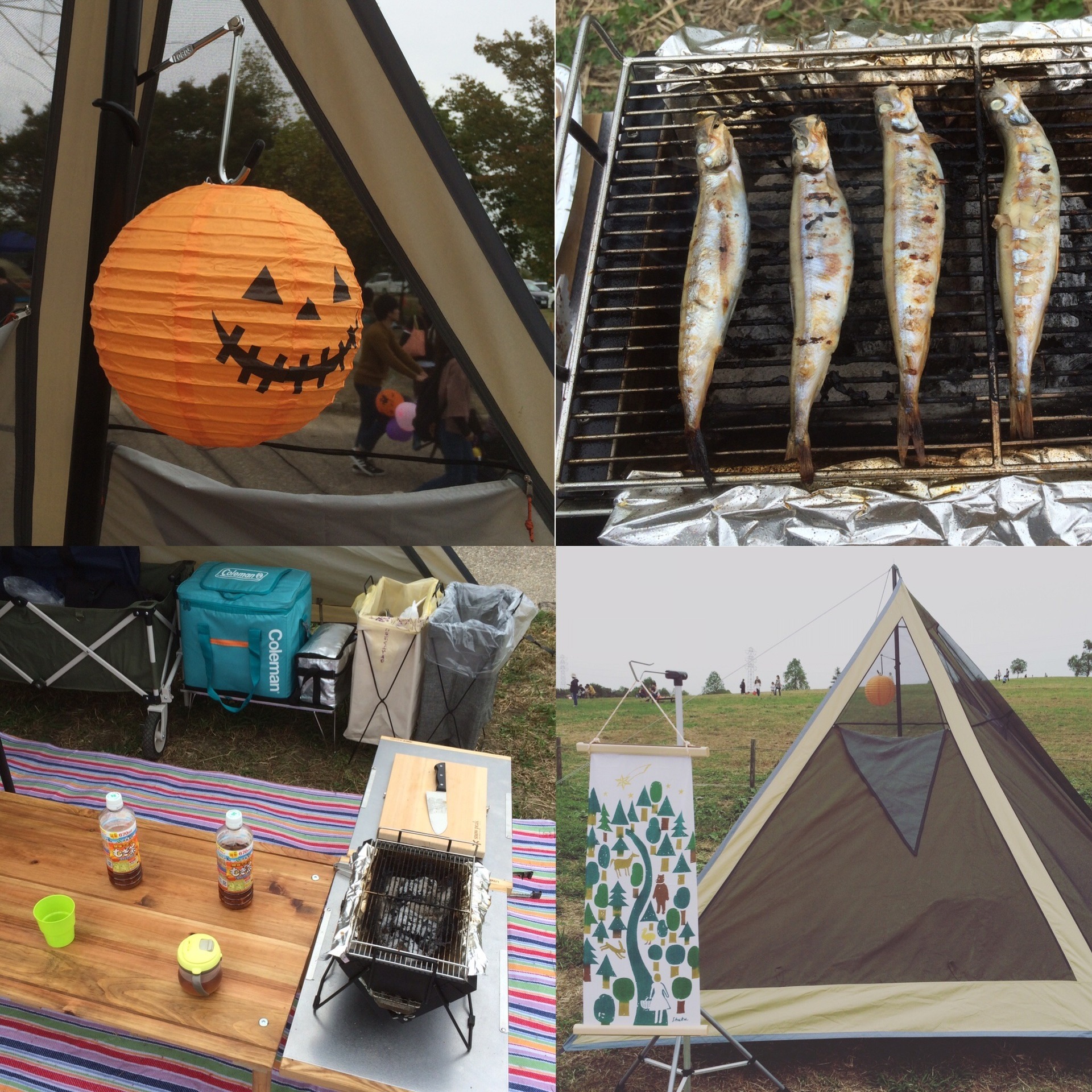


何度やってもできなくて
諦めかけておりました。
ありがとうございます!!